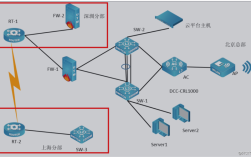CentOS 安装 apache 和 PHP
在 CentOS 上安装 Apache 和 PHP 是一个常见的任务,尤其是在需要搭建 Web 开发环境时,以下是一个详细的步骤指南,帮助你完成这个任务。
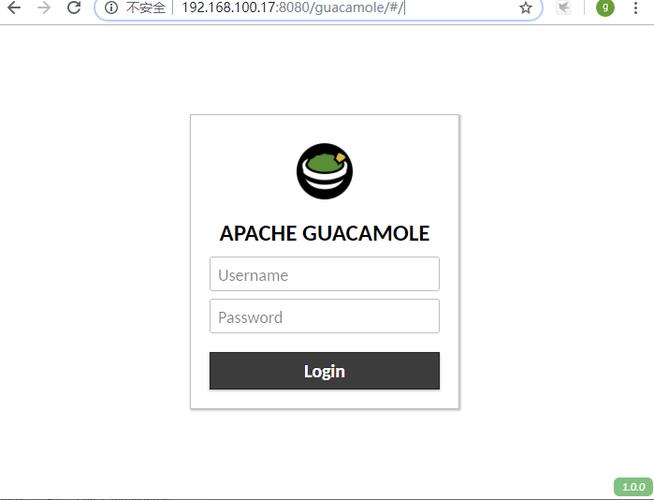
系统准备
1、检查系统版本:
- cat /etc/redhatrelease
- cat /proc/version
2、更新系统:
- sudo yum update y
安装 Apache
1、安装 Apache:
- sudo yum install y httpd
2、启动 Apache 服务:
- sudo systemctl start httpd
3、设置开机自启动:
- sudo systemctl enable httpd
4、开放防火墙的80端口:
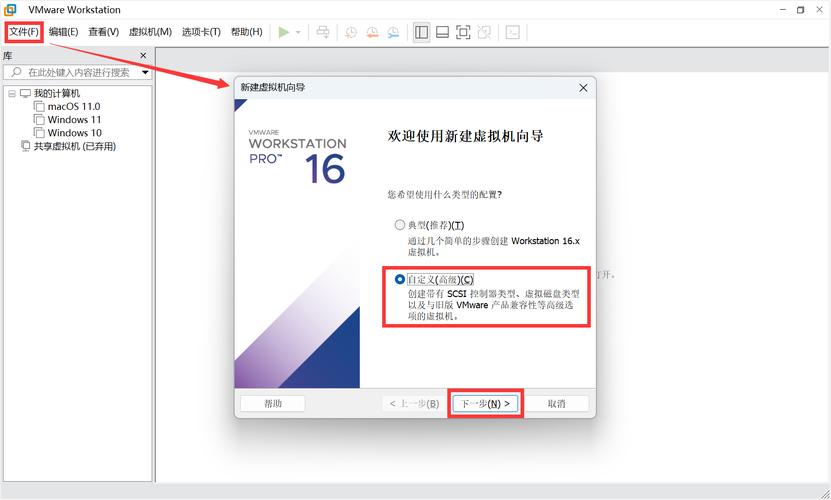
- sudo firewallcmd zone=public addport=80/tcp permanent
- sudo firewallcmd reload
5、测试 Apache 是否正常运行:
在浏览器中输入服务器的 IP 地址,如果显示 Apache 默认页面,说明 Apache 安装成功。
安装 PHP
1、安装 EPEL 源(对于 CentOS 7):
- sudo yum install y epelrelease
2、安装 Remi 源:
- sudo yum install y https://rpms.remirepo.net/enterprise/remirelease7.rpm
3、启用 PHP 7.4 模块并安装:
- sudo yumconfigmanager enable remiphp74
- sudo yum install y php phpfpm phpmysqlnd
4、重启 Apache 服务以加载 PHP 模块:
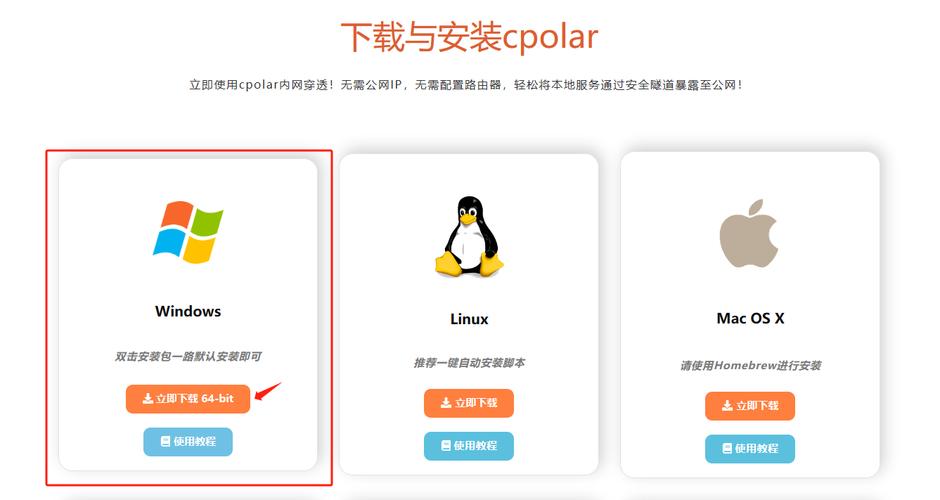
- sudo systemctl restart httpd
配置虚拟主机(可选)
1、创建虚拟主机配置文件:
- sudo vi /etc/httpd/conf.d/mywebsite.conf
2、添加以下内容到配置文件:
- <VirtualHost *:80>
- ServerName mywebsite.com
- DocumentRoot /var/www/html/mywebsite
- <Directory /var/www/html/mywebsite>
- AllowOverride All
- Require all granted
- </Directory>
- </VirtualHost>
3、重启 Apache 服务:
- sudo systemctl restart httpd
测试 PHP
1、创建测试文件:
- cd /var/www/html
- sudo vi index.php
2、添加以下内容到index.php:
- <?php
- phpinfo();
- ?>
3、在浏览器中访问http://your_server_ip/index.php,如果看到 PHP 信息页面,说明 PHP 安装成功。
常见问题及解决方案
Q1: 如何更改 PHP 上传文件大小限制?
A1: 编辑/etc/php.ini 文件,找到以下参数并进行修改:
- upload_max_filesize = 10M
- post_max_size = 10M
然后重启 Apache 服务:
- sudo systemctl restart httpd
Q2: 如何更改默认的监听端口?
A2: 编辑/etc/httpd/conf/httpd.conf 文件,找到以下行并修改为所需的端口号:
- Listen 80
然后重启 Apache 服务:
- sudo systemctl restart httpd
确保防火墙允许新的端口号通过。
通过以上步骤,你可以成功地在 CentOS 上安装和配置 Apache 和 PHP,如果你遇到任何问题,请参考相关文档或社区资源进行排查和解决,希望这篇指南对你有所帮助!